Her Yerden Ev veya Ofis Bilgisayarınıza Bağlanma Kılavuzu
Microsoft, , Windows Mac / / March 17, 2020
Aşağıda, bir dosya almanız veya bazı sorun giderme işlemleri yapmanız gerektiğinde bir bilgisayarı uzaktan kontrol etmenin farklı yollarından bazılarına göz atın.
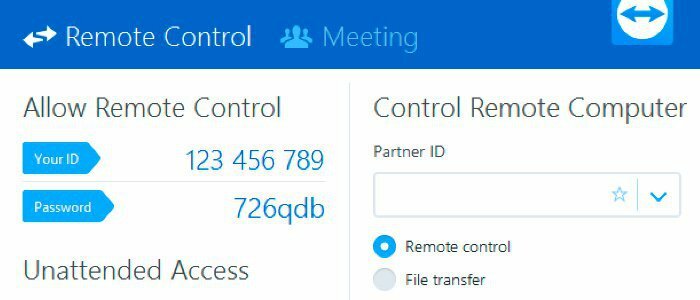
Bir cihazdan diğerine uzaktan bağlanma söz konusu olduğunda, bunun için birkaç yol vardır. Aşağıda, bir dosya almanız veya bazı sorun giderme işlemleri yapmanız gerektiğinde bir bilgisayarı uzaktan kontrol etmenin farklı yollarından bazılarına göz atın.
Microsoft’un Uzak Masaüstü Protokolü (RDP)
RDP, Microsoft tarafından geliştirilen ve PC'lerinize internet üzerinden erişmenizi sağlayan ve XP Pro'dan beri var olan tescilli bir protokoldür. Örneğin, işte veya evde bir bilgisayar veya sunucuda dosya tutmanız veya bakım yapmanız gerekebilir. Bir ağ bağlantınız olan hemen her yerden bilgisayarlarınıza uzaktan erişmenin birkaç yolu vardır.
Windows'un Ev sürümüne uzaktan kumanda edebileceğinizi unutmayın, ancak başka bir PC'ye uzaktan kumanda için Pro'ya ihtiyacınız vardır. Windows'un Home sürümündeyseniz, aşağıdaki üçüncü taraf seçeneklerine göz atmalısınız.
Windows 10 çalıştırıyorsanız, geleneksel masaüstü uygulamasını veya Evrensel RDP uygulaması. Daha ayrıntılı bilgi için aşağıdaki makalelere göz atın:
- Windows 10 için Uzak Masaüstü'nü kullanma
- Windows 7'de Uzak Masaüstü'nü etkinleştirme
- Windows 7'de RDP Bağlantılarını Hızlandırma
Yavaş ya da ölçülü bağlantı, atabileceğiniz adımlar var uzaktan deneyimi daha hızlı hale getirin.
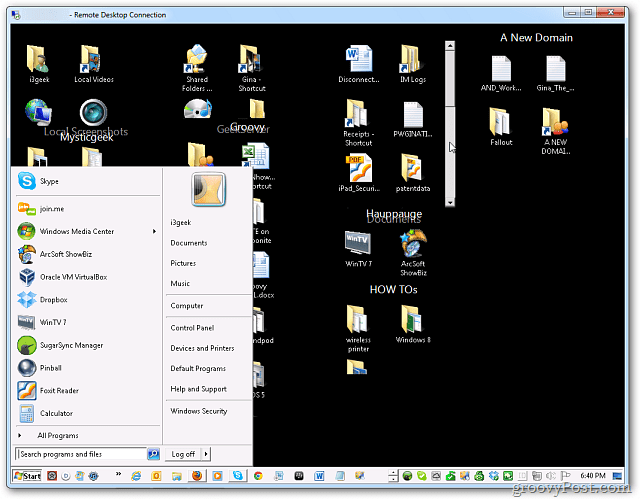
İnternet bağlantınız yavaşsa, deneyimi hızlandırmak için grafik ayarlarını değiştirebilirsiniz.
Ayrıca, bilgisayarınızdan bir dosya almanız gerekiyorsa, yerel dosyaları uzaktan almak için OneDrive Getirme özelliğini kullanabilirsiniz. Bununla ilgili daha fazla bilgi ve kurulum için şu makaleye göz atın: OneDrive Fetch ile dosyalara uzaktan erişim nasıl yapılır.
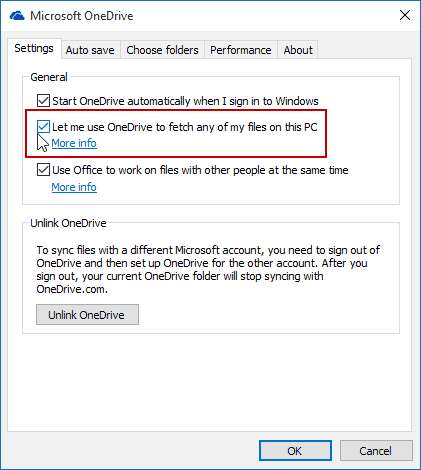
Mobil Cihazlardan Uzak Masaüstü
Bazen evden veya ofisten uzaktayken, hareket halindeyken bir dosyaya ihtiyacınız vardır. Umarım dosyayı Dropbox veya Onedrive klasörüne kaydetmişsinizdir. Öyle değilse, bilgisayarınıza uzaktan erişebilmeniz gerekir.
Neyse ki PC'nize evde veya ofiste uzaktan erişmenin birçok yolu vardır.
- Microsoft’un Resmi Android Uzak Masaüstü Uygulamasını Kullanma
- Bir Akıllı Telefon veya Tabletten Windows 7 veya 8.1'e Uzak Masaüstü
- İOS için Google Chrome Uzaktan Masaüstü
- Android için Google Chrome Uzaktan Masaüstü
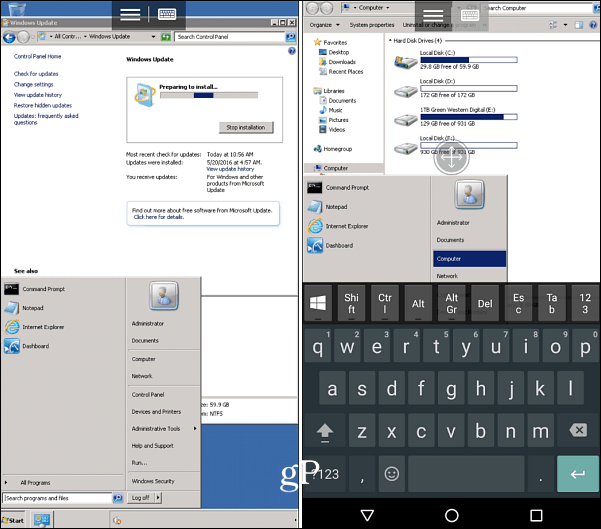
Uzaktaki bir bilgisayara cep telefonunuzdan erişim çok daha kolay hale geldi.
Üçüncü Taraf Uzak Masaüstü Uygulamaları
Aralarından seçim yapabileceğiniz çok sayıda üçüncü taraf uygulama ve hizmet var. Bazıları ücretsiz, Açık Kaynak ve diğerleri ise bir fiyat için daha fazla özellik sunuyor. Masaüstü paylaşımı, toplantılar ve uzaktan yardım için favori servislerimizden biri Bana katıl. Ancak, beğenilmeyen TeamViewer (aşağıya bakın), Join.me, klavyenin diğer tarafındaki birisinin toplantıya ev sahipliği yapmasını veya toplantıya katılmasını gerektirir. Ancak dosyaları uzaktan yakalamak için harika bir çözüm değil, sadece birinin ekranını uzaktan görmeniz ve bir şeylere yardımcı olmak için farenin kontrolünü ele geçirmeniz gerekiyorsa harika çalışıyor.
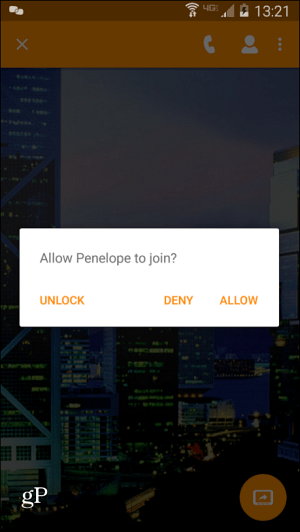
TeamViewer dürüstçe uzaktan erişimin kralıdır. Hem Mac hem de Windows için kullanılabilir, kişisel kullanım için% 100 ücretsizdir ve özellik kümesi inanılmazdır. İncelememizin tamamını inceleyin daha fazla ayrıntı için app ama söylemek yeterli, uzaktan erişim için benim de facto aracı.
Ayrıca, güvenlik duvarının diğer tarafındaki ev kutunuzla bağlantı kurmanıza izin verdiği için, ev dışında olduğunuz zamanlar için de harika bir seçenektir. Yine, gezegendeki nerede olursanız olun, o iş makinesine veya ev kutusuna erişmek için mükemmeldir. Oh, ve mobil Uygulamanın Mac veya Windows kutunuza uzaktan kumanda etmek için kullanılabileceğinden bahsetmiş miydim? Evet, bu yüzden ona uzaktan erişimin kralı diyorum!
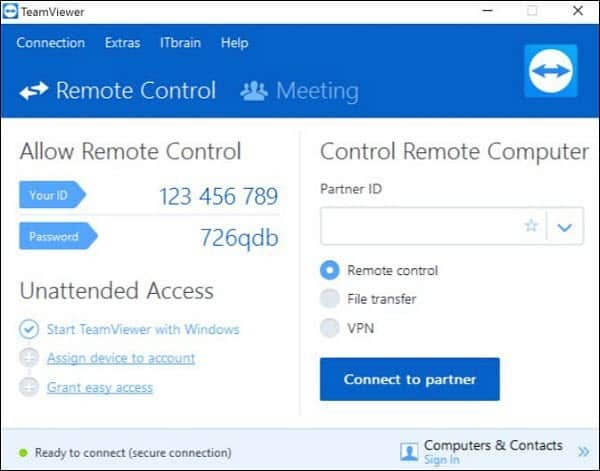
TeamViewer, ekran paylaşımı, uzaktan erişim ve ekip toplantılarına izin veren üçüncü taraf bir uygulamadır.
Çok sayıda uzak masaüstü ve paylaşım özelliği sayesinde evinize veya ofis bilgisayarınıza neredeyse her yerden bağlanabilirsiniz. Tek ihtiyacınız olan bir bilgisayar veya mobil cihaz, bir internet bağlantısı ve doğru yazılım ve güvenlik.
Bir bilgisayara uzaktan bağlanmanın veya ekranınızı başka bir kullanıcıyla paylaşmanın en sevdiğiniz yolları nelerdir? Aşağıdaki yorum bölümünde düşüncelerinizi bizimle paylaşın.


